Como adicionar um menu de rodapé ao seu tema WordPress
Publicados: 2022-10-07Adicionar um menu de rodapé ao seu tema WordPress pode ser uma ótima maneira de fornecer navegação para seus visitantes. Existem algumas maneiras diferentes de adicionar um menu de rodapé ao seu tema, mas vamos nos concentrar em dois métodos: adicionar um menu por meio do WordPress Customizer e adicionar um menu por meio do editor de código. O WordPress Customizer é uma ótima ferramenta para adicionar um menu de rodapé ao seu tema. Para acessar o Personalizador, vá para Aparência > Personalizar na barra lateral esquerda do painel de administração do WordPress. Na tela do Personalizador, você verá uma seção chamada Menus. Clique no link Menus para abrir o Menu Customizer. No Menu Customizer, você pode criar um novo menu ou editar um menu existente. Para criar um novo menu, clique no botão + Adicionar um menu. Dê um nome ao seu menu e clique no botão Criar Menu. Agora que você criou um menu, é hora de adicionar alguns itens a ele. Para fazer isso, clique no botão Adicionar itens. Um menu suspenso aparecerá com uma lista de páginas, links e categorias. Selecione os itens que deseja adicionar ao seu menu e clique no botão Adicionar ao menu. Depois de adicionar todos os itens que deseja ao seu menu, clique no botão Publicar para salvar suas alterações. Seu novo menu de rodapé agora estará visível em seu site WordPress. Se você quiser mais controle sobre seu menu de rodapé, poderá adicionar um menu por meio do editor de código. Para fazer isso, vá para Aparência > Editor na barra lateral esquerda do painel de administração do WordPress. Na tela Editor, você verá uma lista de arquivos no lado direito. Encontre o arquivo chamado Footer.php e clique nele para abri-lo no editor de código. No editor de código, você verá o código que controla a área de rodapé do seu site WordPress. Encontre o código que começa com e exclua-o. Em seguida, adicione o seguinte código em seu lugar: 'footer-menu' ) ); ? > Salve suas alterações e carregue o arquivo em seu servidor. Seu menu de rodapé agora está pronto para uso.
Crie um tema com os modelos de painel do WordPress. Em seguida, em Adicionar novo modelo, selecione o modelo de cabeçalho (ou rodapé), que você pode definir com seu nome. Você pode escolher um modelo de cabeçalho (ou rodapé) pré-fabricado ou criar um você mesmo.
Como faço para ativar o menu de rodapé no WordPress?
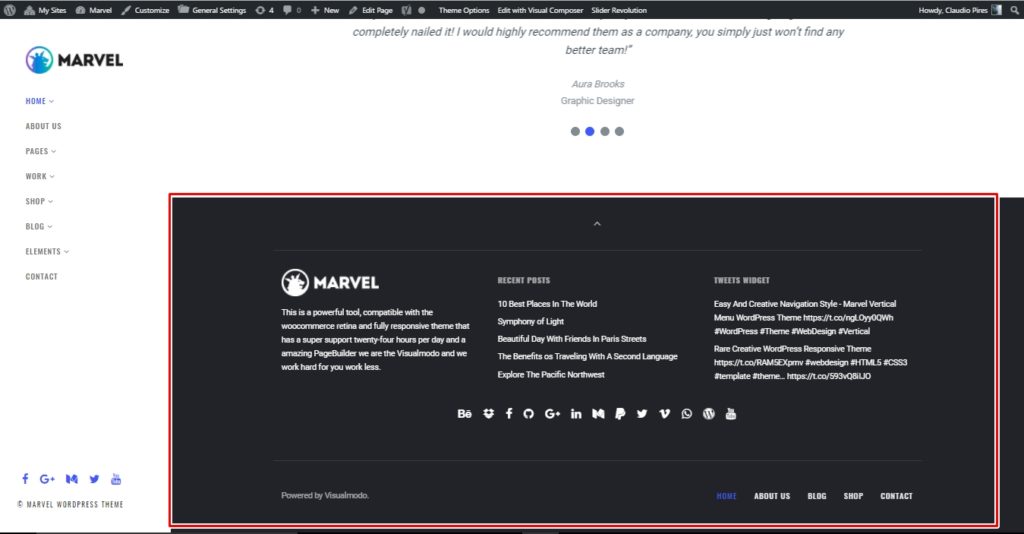
Para habilitar o menu de rodapé no WordPress, você precisará acessar a página Aparência > Menus . A partir daí, você precisará selecionar o menu que deseja exibir no rodapé no menu suspenso "Exibir local". Feito isso, clique no botão “Salvar alterações” para salvar suas alterações.
Um guia passo a passo sobre como incluir um menu de rodapé em um blog ou site WordPress. Os menus de rodapé podem ser usados para adicionar links, mapas do site, botões ao topo e assim por diante. O tutorial a seguir mostrará como adicionar e editar um menu de rodapés no WordPress.
Por que o menu de rodapé não está aparecendo no WordPress?
Por favor, marque a caixa “Envolver menu de rodapé” nas configurações do menu e selecione Aparência > Menus para garantir que você criou seu menu de rodapé.
Como editar o menu de rodapé no WordPress

O painel do WordPress pode ser acessado. Navegue até Aparência. O rodapé pode ser encontrado no menu de personalização do site . O rodapé pode ser editado usando widgets para adicionar novas seções, ou o conteúdo e o estilo da barra de rodapé podem ser alterados.
Há um rodapé na parte inferior de um site. Você pode incluir uma declaração de direitos autorais, links de mídia social, informações de contato, uma declaração de privacidade, um aviso legal ou até mesmo um mapa do Google. Como posso editar rodapé no WordPress? Ao criar um site WordPress, você notará seu rodapé na seção 'Sobre'. No rodapé, você encontrará todos os elementos necessários para criar um site, como links de mídia social, links de newsletter, links individuais, endereço, CTAs e direitos autorais. Dependendo do tema que estiver usando, você pode acessar e editar o rodapé de duas maneiras. Você pode editar o rodapé do tema Astra usando o personalizador do WordPress.
Uma tag 'linking' deve ser incluída para inserir um link. Você pode personalizar a navegação e o rodapé do seu site sem precisar escrever uma única linha de código aqui. Você pode fazer alterações rápida e facilmente em seu rodapé usando o novo Visual Footer Builder , que é um construtor de rodapé avançado com todos os recursos. Ao editar o texto em um site, você pode ver visualmente como ele aparecerá no rodapé. Você deve primeiro instalar o tema filho. Escolha um nome para o tema filho que você deseja criar. Pode ser qualquer nome que você quiser, e vamos chamá-lo de "meu filhotheme".

Depois de clicar no botão 'Gerar', você pode baixar seu tema filho; no entanto, recomendamos ir para a opção Opções avançadas. Se você quiser personalizar campos como Autor, URL do autor, nome da pasta e uma captura de tela (que aparece como o design da capa do tema), selecione Opções avançadas no menu. Personalizar o rodapé do WordPress com o personalizador permite alterar as cores, adicionar uma imagem de fundo e criar tipografia. Outra forma de editar o rodapé é alterar o arquivo '.css' no WordPress. Não é recomendado que você use esta opção. Será explicado oportunamente. Existem vários métodos para adicionar código ao rodapé do seu site WordPress.
Analisaremos um usando os layouts personalizados do Astra Pro. Colocar conteúdo oculto não funciona bem com o Google e pode resultar em uma classificação ruim de palavras-chave e, em alguns casos, na falta de classificação. Um rodapé não é necessário para um site, mas é benéfico ter um. As declarações de direitos autorais, ícones de mídia social, links de menu e endereço estão localizados no rodapé do seu site. Os links de crédito associados à tag “Orgulhosamente desenvolvido pelo WordPress” podem ser removidos dos rodapés. Veja como incluir imagens em seu rodapé. Aparência pode ser encontrada em Aparência.
Se você quiser usar o widget 'WPForms' em vez do 'Widget de imagem', adicione-o ao seu rodapé. Para obter o widget WPForms, você deve primeiro instalar e configurar o plugin. Existem dois métodos para adicionar um mapa do Google ao rodapé do seu site WordPress . incorporar o código para inserir um mapa é o primeiro método. Instale um plug-in para o Google Maps, como o Maps Widget, para concluir o trabalho. Usar um editor WYSIWYG ou editar arquivos PHP é bastante simples para editar o rodapé no WordPress.
Como criar um menu de rodapé dinâmico no WordPress
Adicionar um menu de rodapé dinâmico ao seu site WordPress é uma maneira fácil de adicionar navegação e conteúdo extras ao seu site. Existem dois métodos para adicionar um menu de rodapé dinâmico: 1. Use um plugin do WordPress: Existem vários plugins do WordPress que permitem adicionar um menu de rodapé dinâmico ao seu site. Basta instalar e ativar o plug-in e seguir as instruções sobre como adicionar seu menu. 2. Adicione o código manualmente: Se você estiver familiarizado com o código, você pode adicionar o código para um menu de rodapé dinâmico ao seu site WordPress. Primeiro, crie um novo arquivo no diretório de temas do WordPress chamado “footer-menu.php”. Em seguida, copie e cole o seguinte código no arquivo: if ( function_exists( 'register_nav_menus' ) ) { register_nav_menus( array( 'main_menu' => 'Main Menu', 'footer_menu' => 'Footer Menu' ) ); } ? > Salve o arquivo e faça o upload para o seu site WordPress. Por fim, vá para Aparência > Menus na área de administração do WordPress e selecione a opção “Menu de rodapé”.
Para criar um novo menu, vá em Aparência -> Menus e clique no sinal +; nomeie-o, como Menu Principal ou Menu Dinâmico. Menus dinâmicos podem ser adicionados ao menu principal e rodapés dos temas do WordPress, dependendo do tema. Antes de adicionar um menu de rodapé ao WordPress, você deve primeiro iniciar o painel do WordPress. Aqui estão quatro métodos para maximizar o desempenho do rodapé do seu site WordPress. Você pode usar Aparência. No seu administrador do WordPress, você pode incluir o widget Menu de Navegação no rodapé da sua página do WordPress. Ao clicar no item desejado e arrastá-lo como pai, você pode criar um menu suspenso.
Menu de rodapé do WordPress não aparece
Se o menu de rodapé do WordPress não estiver aparecendo, pode ser devido a vários fatores. Pode ser um problema com seu tema ou com o código que controla seus menus de rodapé. Às vezes, um menu de rodapé pode não aparecer se não estiver definido como “display: block” em seu CSS. Se você não tiver certeza de como resolver o problema, entre em contato com o desenvolvedor do tema ou com um especialista do WordPress para obter ajuda.
